Dalam tutorial bagian ke-3 ini akan menjabarkan cara mengisi harga produk dengan WooCommerce dan publikasi produk toko online. Sebelum lanjut ke tutorial, saya akan menjelaskan sedikit tentang harga. Harga produk dibagi menjadi 3. Yang Pertama harga reguler, dimana pada suatu produk tersebut hanya terdapat satu harga untuk satu produk. Kedua harga promosi, disini Anda bisa mengisi harga utama beserta harga promosi/diskon. Dan yang ketiga, variasi harga yang tujuannya untuk membedakan harga suatu produk yang berbeda ukuran atau jenis.
Bagi Anda yang belum tau cara instal plugin WooCommerce silahkan baca terlebih dahulu Tutorial Cara Membuat Toko Online dengan WooCommerce part 1. Untuk panduan cara menambah produk baru silahkan baca Tutorial Cara Membuat Toko Online dengan WooCommerce part 2.
Cara Mengisi Harga Produk
- SKU = Isi dengan kode produk Anda, penulisan bisa berupa huruf/angka atau penggabungan.
- Regular Price = Harga reguler atau harga utama produk. Penulisan harga tidak perlu memberi tanda titik/koma. Contoh penulisan harga yang benar 1000000 yang salah
1.000.000. - Sale Price = Yang dimaksud sale price disini adalah harga diskon. Anda bisa mengosongkan kolom ini jika tidak ada harga diskon.
- Schedule = Masih berhubungan dengan sale price dimana Anda dapat membuat harga diskon produk berdasarkan hitungan kalender.
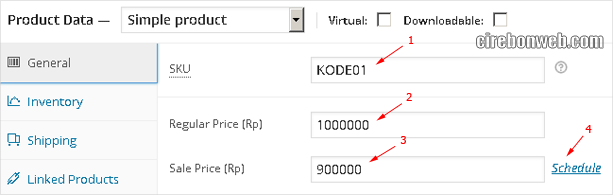
Cara Mengisi Stok / Inventori Produk
- Untuk mengisi stok produk, pilih tab Inventory tepat di bawah tab General.
- Manage stock? centang jika anda membatasi jumlah stok produk, hilangkan ceklis jika stok produk selalu ada.
- Stock Qty untuk mengisi jumlah stok produk, fitur ini tersedia jika Manage stock? di ceklis.
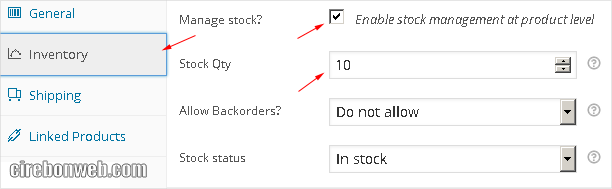
Cara Publish Produk
Tahap terakhir dari tutorial cara membuat toko online dengan wooCommerce part 3 ini adalah melakukan publikasi produk yang telah dibuat. Bagan publish ini bisa dilihat pada bagian kanan atas.
- Jika Anda sudah yakin ingin mempublikasikan produk, pilih Publish
- Pilih Save Draft jika belum yakin publis atau data produk belum lengkap.
- Preview ini berfungsi untuk menampilkan gambaran ketika produk di terbitkan.
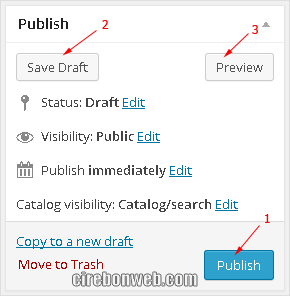
Nah, bagaimana? Mudah bukan cara membuat produk toko online dengan WooCommerce? Masih bingung juga? Silahkan baca dengan seksama step by step tutorial cara membuat toko online dengan WooCommerce dari bagian satu sampai bagian tiga. Jika ada pertanyaan silahkan berikan komentar dibawah. Semoga berhasil… :)
